Jak włączyć warunkowe przekierowanie po przesłaniu formularza w WordPressie?
Opublikowany: 2022-09-22Zastanawiasz się, jak włączyć warunkowe przekierowanie po przesłaniu formularza w WordPressie? Jeśli tak, ten artykuł jest właśnie dla Ciebie!
Przeprowadzimy Cię przez cały proces warunkowego przekierowania w formularzach WordPress. W kilku prostych krokach dowiesz się, jak ustawić warunkowe reguły przekierowania w formularzu WordPress. Dzięki temu możesz łatwo przekierować użytkowników na różne strony w swojej witrynie po przesłaniu formularza.
Bez zbędnych ceregieli zacznijmy od krótkiego wprowadzenia do przekierowania warunkowego i jego znaczenia.
Co to jest przekierowanie warunkowe i do czego jest ono potrzebne?
Mówiąc prościej, warunkowe przekierowanie przekierowuje użytkowników do określonej strony lub adresu URL po przesłaniu formularza. Są przekierowywani na stronę tylko wtedy, gdy spełnione są wszystkie ustawione przez Ciebie warunki.
Na przykład masz w swojej witrynie formularz kontaktowy. Teraz chcesz, aby użytkownicy z zapytaniem o produkty dotyczące karmy dla zwierząt byli przekierowywani na stronę wyświetlającą zniżki na karmę dla zwierząt.
Jak to jest korzystne?
Na podstawie danych wprowadzonych przez użytkownika w formularzu możesz przekierować go na odpowiednią stronę. Zasadniczo personalizujesz wrażenia użytkownika w swojej witrynie. Zwiększa to szanse na udaną konwersję, ponieważ kończą z treściami lub ofertami dostosowanymi do nich.
Dlatego możesz również włączyć warunkowe przekierowanie formularzy w swojej witrynie.
Jak włączyć warunkowe przekierowanie po przesłaniu formularza w WordPressie?
WordPress domyślnie nie jest wyposażony w funkcję warunkowego przekierowania. Potrzebujesz do tego wtyczki WordPress.
I nie możemy wymyślić lepszej wtyczki niż Everest Forms. Jest to wtyczka do tworzenia formularzy typu „przeciągnij i upuść”, która pomaga tworzyć i dostosowywać formularze do dowolnego celu. Na przykład w krótkim czasie możesz tworzyć proste lub zaawansowane formularze kontaktowe, formularze podania o pracę, formularze rezerwacji itp.
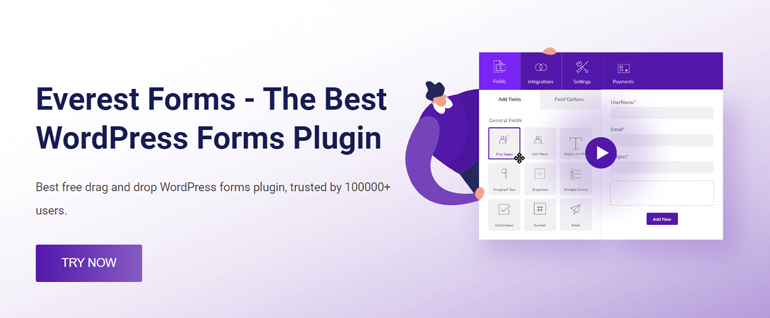
Co więcej, możesz włączyć warunkowe przekierowanie dla dowolnego formularza, który zbudowałeś za pomocą Everest Forms. Dla każdego formularza możesz ustawić tyle reguł warunkowych, ile potrzebujesz.
Dlatego użyjemy wtyczki Everest Forms, aby zademonstrować krok po kroku proces włączania przekierowania warunkowego. Zaczynajmy!
Krok 1: Zainstaluj i aktywuj Everest Forms i Everest Forms Pro
Najpierw musisz skonfigurować wtyczkę Everest Forms na swojej stronie. Ponieważ funkcja warunkowego przekierowania jest dostępna tylko w wersji premium. Musisz więc również zainstalować Everest Forms Pro na swojej stronie.
Aby uzyskać pełny przewodnik, zapoznaj się z naszym artykułem o tym, jak skonfigurować Everest Forms i Everest Forms Pro.
Po zainstalowaniu i aktywowaniu obu tych wtyczek możesz przejść do następnego kroku.
Krok 2: Utwórz nowy formularz kontaktowy za pomocą formularzy Everest
Teraz potrzebujesz nowego formularza, w którym możesz włączyć przekierowanie warunkowe. Może to być formularz kontaktowy, formularz rezerwacji, formularz spotkania itp. To zależy od Ciebie!
W tym samouczku zbudujemy prosty formularz kontaktowy. Dzięki Everest Forms możesz błyskawicznie stworzyć niestandardowy formularz kontaktowy! Możesz skorzystać z gotowych szablonów lub stworzyć je od podstaw.
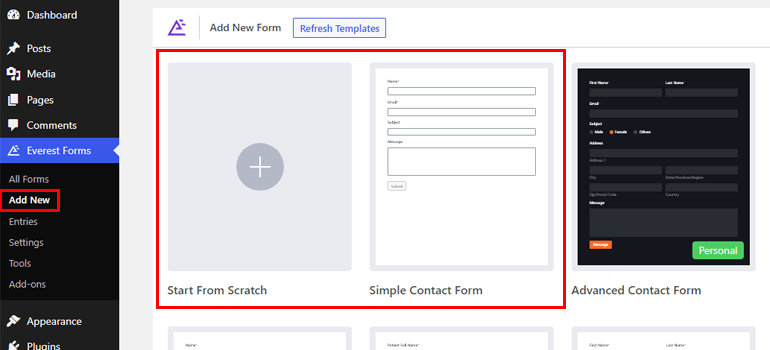
Jeśli potrzebujesz pomocy, zapoznaj się z naszym artykułem na temat tworzenia formularza kontaktowego WordPress.
Po przygotowaniu formularza kontaktowego możesz kontynuować.
Krok 3: Włącz warunkowe przekierowanie w formularzu kontaktowym
A teraz najważniejsza część. Musisz włączyć przekierowanie warunkowe dla właśnie utworzonego formularza kontaktowego.
Aby to zrobić, kliknij kartę Ustawienia u góry kreatora formularzy.
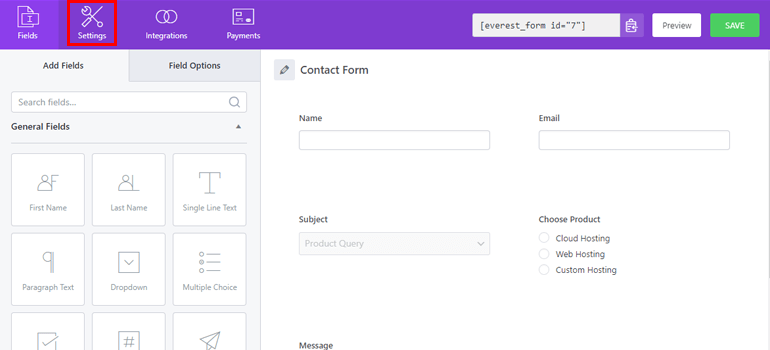
Spowoduje to otwarcie ogólnych ustawień formularza kontaktowego.
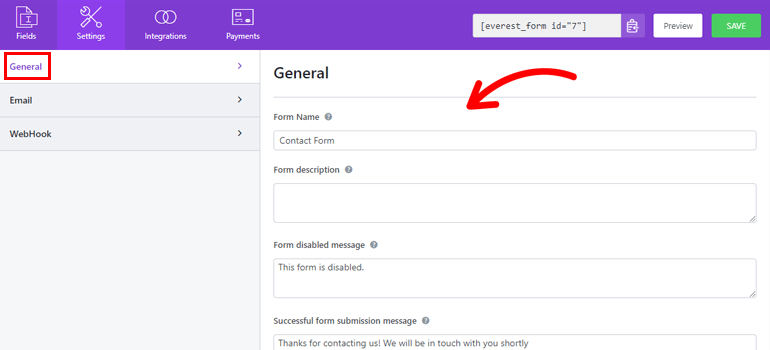
Możesz tutaj skonfigurować różne opcje, takie jak edycja nazwy formularza, wiadomość o wyłączeniu formularza, przesłanie tekstu przycisku itp. Możesz nawet włączyć antyspamowy honeypot, przesyłanie formularzy AJAX i inne dla formularza.

Co najważniejsze, opcja Przekierowanie przesłania pomaga włączyć warunkowe przekierowanie po przesłaniu formularza.
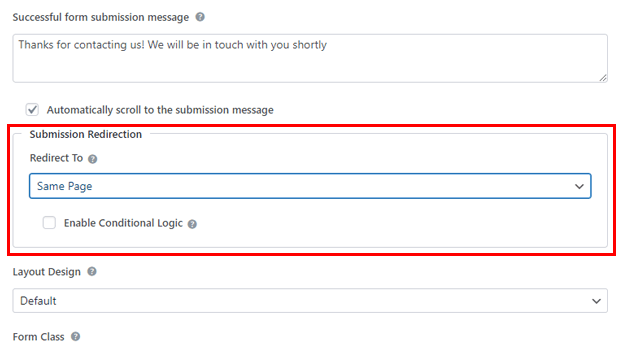
Zwykle możesz przekierować użytkownika do:
Ta sama strona: przekierowuje użytkownika do strony, na której był w momencie przesłania formularza.
Strona niestandardowa: Możesz przekierować użytkownika do dowolnej strony w swojej witrynie. Możesz również włączyć opcję Dołącz ciąg zapytania dla strony niestandardowej, aby wysłać dane formularza na inną stronę.
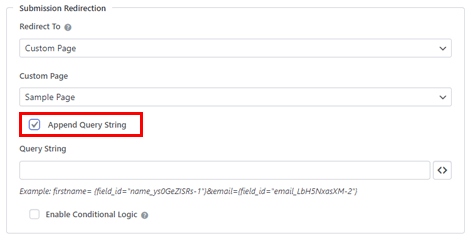
Zewnętrzny adres URL: przekierowuje użytkownika do zewnętrznego adresu URL.
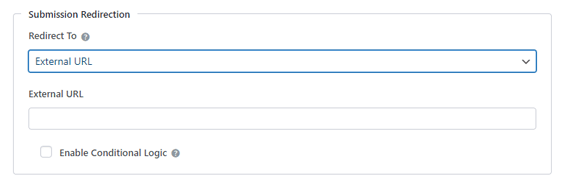
Może być jednak konieczne przekierowanie określonych użytkowników na inną stronę. W takich przypadkach do przekierowania można zastosować logikę warunkową.
Po prostu zaznacz pole wyboru Włącz logikę warunkową i utwórz reguły warunkowe.
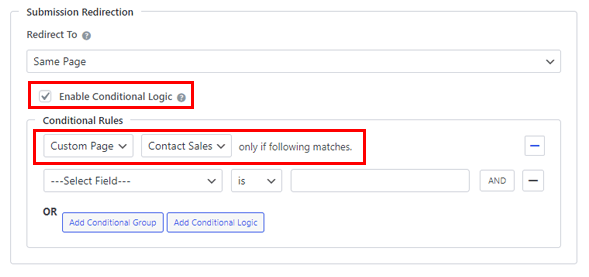
Na przykład ustawiliśmy opcję Przekieruj do jako Ta sama strona . Jeśli włączysz logikę warunkową, możesz zdefiniować wyjątkowe przypadki, w których użytkownik jest przekierowywany na inną stronę, a nie na tę samą stronę.
Dlatego wybierzemy opcję Strona niestandardowa z listy rozwijanej i wybierzemy stronę Kontakt ze sprzedażą . Oznacza to, że użytkownik jest przekierowywany do strony Kontakt z działem sprzedaży , jeśli spełniony jest poniższy warunek. Warunkiem może być wszystko, czego potrzebujesz.
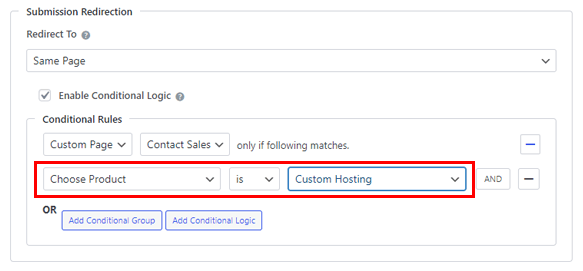
Tutaj stworzyliśmy warunek „ Wybierz produkt to hosting niestandardowy ”. W związku z tym formularz przekierowuje użytkowników do strony Kontakt z działem sprzedaży , jeśli wybrali oni Hosting niestandardowy w polu Wybierz produkt . Pozostali użytkownicy, którzy nie spełniają warunku, są przekierowywani na tę samą stronę.
To tylko jedna warunkowa zasada. Możesz dodać do grupy dowolną liczbę reguł warunkowych lub stworzyć nowe grupy warunkowe za pomocą operatorów.
Aby uzyskać więcej informacji na temat logiki warunkowej, zapoznaj się z naszym kompletnym przewodnikiem po logice warunkowej w Everest Forms.
Zapisz wszystkie dotychczasowe zmiany. Dzięki temu Twój formularz będzie przekierowywał użytkowników warunkowo na podstawie ich danych wejściowych.
Oprócz ustawień ogólnych otrzymujesz również ustawienia poczty e- mail i WebHook . Możesz je dostosować według własnego uznania!
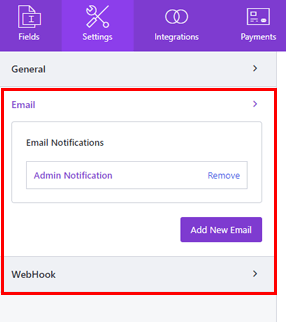
Krok 4: Dodaj formularz kontaktowy do swojej witryny
Po zakończeniu tworzenia formularza nadal musisz dodać formularz kontaktowy do swojej aktywnej witryny internetowej.
W tym celu otwórz stronę lub post, na którym chcesz wyświetlić formularz. Możesz także utworzyć zupełnie nową stronę formularza.
Tutaj otwórz narzędzie do wstawiania bloków i dodaj do strony blok Everest Forms .
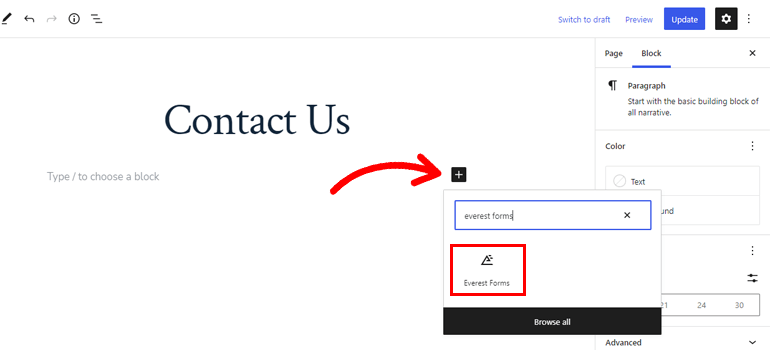
Następnie wybierz z menu formularz z warunkowym przekierowaniem. Na koniec kliknij przycisk Aktualizuj u góry.
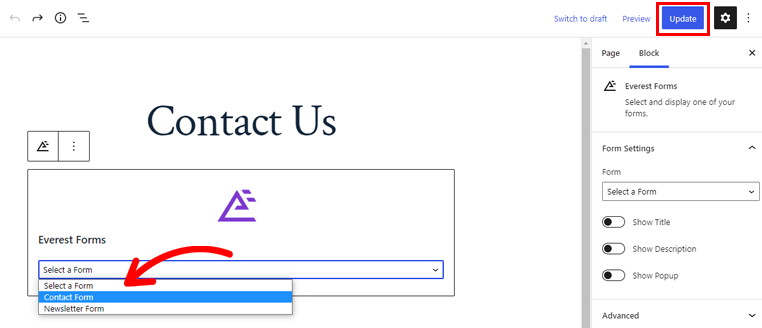
Dzięki temu odwiedzający Twoją witrynę będą mogli znaleźć i wypełnić formularz.
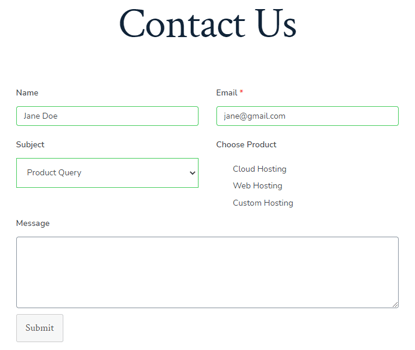
Zawijanie
Warunkowe przekierowanie w formularzach WordPress pomaga wysyłać użytkowników na określone strony z dostosowaną do nich treścią. Poprawia to wrażenia użytkownika i zwiększa możliwość udanej konwersji.
A idealnym narzędziem, które pomoże Ci włączyć warunkowe przekierowanie po przesłaniu formularza, jest Everest Forms. W kilku prostych krokach możesz warunkowo przekierować użytkowników na wybraną stronę po przesłaniu formularza.
Poza tym możesz również użyć Everest Forms, aby dodać Mapy Google do formularzy, zapobiegać spamowi z formularzy kontaktowych i nie tylko. Możesz przejrzeć naszego bloga, jeśli chcesz dowiedzieć się więcej o tej wtyczce.
Aby uzyskać więcej aktualizacji i zasobów związanych z WordPress, śledź nas na YouTube, Twitterze i Facebooku.
